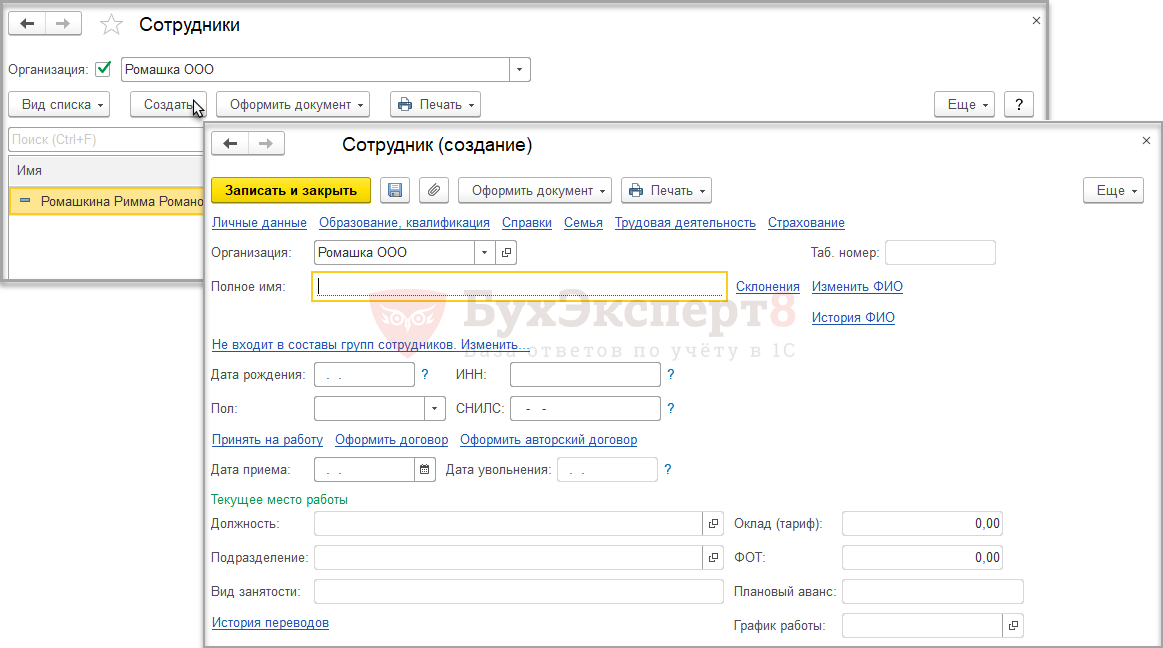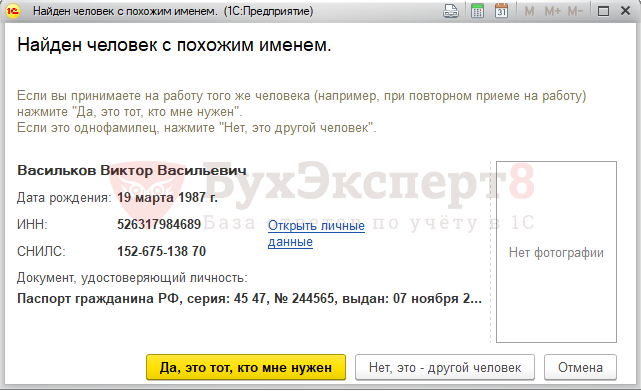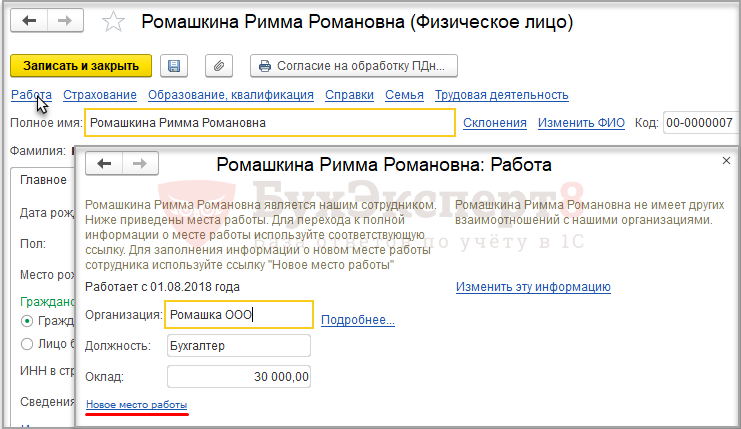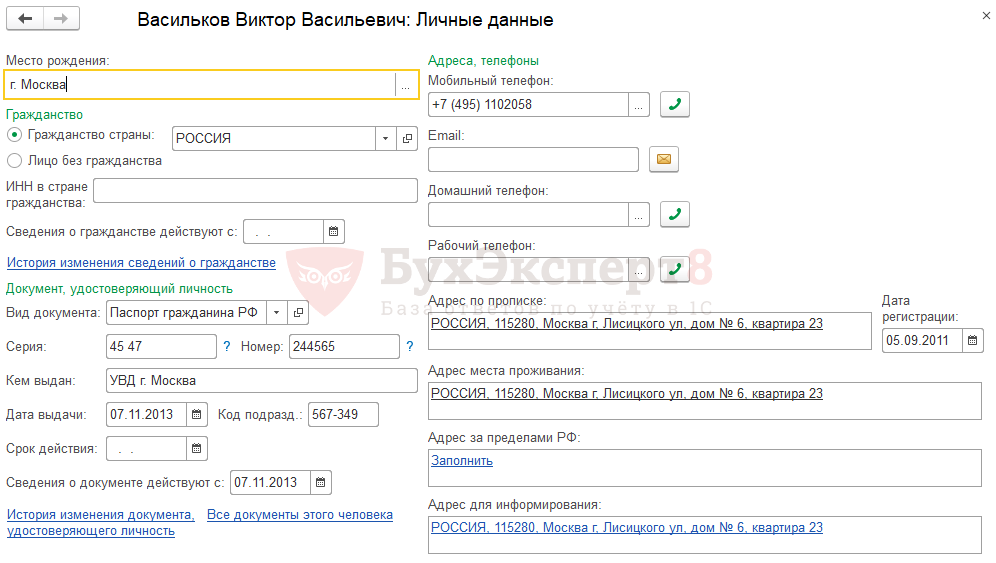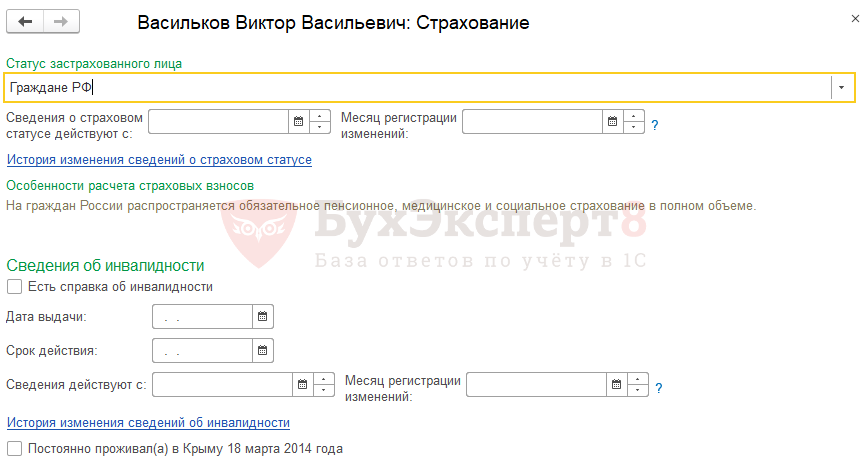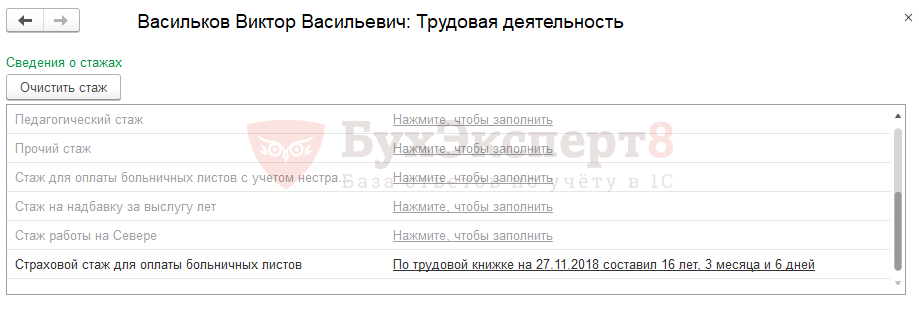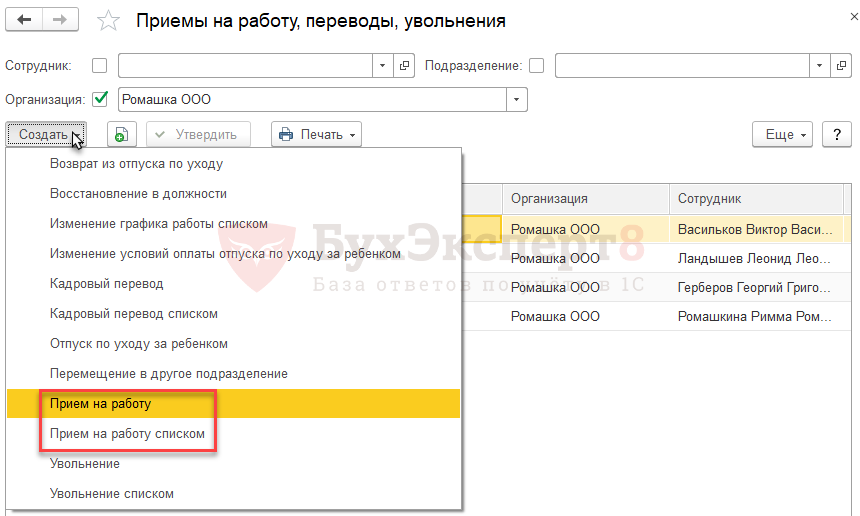8 745
В данной статье рассмотрим прием на работу в конфигурации «Бухгалтерія” редакция 2.0 и создание нового сотрудника в виде пошаговой инструкции.
Необходимо отметить, что в данной конфигурации существует два способа ведения кадрового учета: полный и упрощенный. Упрощенный вариант не дает возможности создавать кадровые документы, приказы печатаются непосредственно с карточки сотрудника.
Для включения возможности ведения полноценного учета кадров выполним специальную настройку программы: раздел Главное – Параметры учета. Переходим на вкладку «Сотрудники и зарплата» и ставим отметку в разделе «Кадровый учет»: Полный.
Установки выполнены, рассмотрим порядок приема на работу сотрудника на основную должность и по совместительству.
Содержание
- Прием сотрудника на основное место работы
- Прием сотрудника на работу по внутреннему совместительству
- Шаг 1. Добавить нового сотрудника в справочник «Сотрудники»
- Шаг 2. Ввод личных данных сотрудника
- Шаг 3. Ввод документа «Прием на работу»/»Прием на работу списком»
- Шаг 4: Печать приказов о приеме и трудовых договоров
- Работа с документами при разграничении прав пользователей
- Новые записи:
Прием сотрудника на основное место работы
Для того, чтобы оформить прием на работу в «Бухгалтерія” ред. 2.0, перейдите в раздел: Зарплата и кадры – Приемы на работу. Нажмите кнопку «Создать» и заполните в документе следующие данные:
- В поле «Подразделение» – подразделение организации, где сотрудник будет осуществлять трудовую деятельность, если подразделения нет в выпадающем списке, то по кнопке «+» (создать) создайте новое подразделение.
- В поле «Должность» – должность принятого сотрудника. Если ее нет в выпадающем списке, то по кнопке «+» (создать) заведите новую:
- В поле «Сотрудник» – сотрудник организации, которого принимаете на работу в соответствии с трудовым договором. Нажмите на кнопку «Создать» и внесите в справочник нового сотрудника:
Заполните необходимые данные: ФИО, дату рождения, код ГРФЛ (идентификационный код), пол. Нажмите «Записать и закрыть» и вернитесь в документ «Прием на работу».
Примечание. Для проверки корректности идентификационного кода физического лица при записи нового сотрудника и избежания в дальнейшем ошибок в отчетах 1ДФ и ЕСВ, воспользуйтесь обработкой проверки ИНН.
Выберите «Вид занятости» – «Основное место работы», на вкладке «Начисления» нажмите кнопку «Добавить», укажите необходимые начисления и укажите размер оплаты.
В нижней части этого окна выберите Категорию застрахованных лиц (ЕСВ) для работника и можно проводить документ.
Прием сотрудника на работу по внутреннему совместительству
Оформим в конфигурации «Бухгалтерія” ред. 2.0 прием сотрудника по внутреннему совместительству.
Отметим, что одно физическое лицо может заключать с организацией сразу несколько трудовых договоров. В таком случае для правильного заполнения персонифицированной отчетности и справок по НДФЛ физическое лицо не дублируем, а на каждый трудовой договор заводим нового сотрудника.
Поскольку физическое лицо уже работает в организации, программа сообщает, что найден человек с похожим именем. Нажимаем кнопку «Да, это тот, кто мне нужен» и личные данные будут заполнены автоматически:
Выбираем вид занятости – Внутреннее совместительство:
По аналогии с приемом на основное место работы отражаем вид начисления, размер заработной платы, категорию ЕСВ и проводим документ.
Таким образом Вы можете принять работника на работу по основному месту работы и по внутреннему совместительству в программе «1С:Підприємство. Бухгалтерія” ред. 2.0.
Перейти: все статьи
Рассмотрим, в виде пошаговой инструкции как принять на работу сотрудника в программе 1С 8.3 ЗУП 3.1.
Подробнее смотрите в онлайн-курсе «ЗУП 3.1 кадровый и зарплатный учет от А до Я»
Шаг 1. Добавить нового сотрудника в справочник «Сотрудники»
Прием на работу по трудовому договору всегда начинается с создания нового элемента в справочнике Сотрудники:
В первую очередь обязательно указать Полное имя сотрудника остальные поля карточки сотрудника можно заполнить и позже.
При записи нового элемента справочника сотрудники обычно создается новый элемент и в справочнике Физические лица.
В справочнике Физические лица хранится личная информация человека, а в справочнике Сотрудники информация о его работе в организации. Для одного и того же физического лица может быть создано несколько элементов справочника Сотрудники. Например, если человек работает в организации по основному месту работу и по совместительству.
При заполнении полей справочника Сотрудники программа сама анализирует справочник Физические лица, и если будет обнаружен человек с похожими данными, то появится специальное окно, в котором нужно выбрать тот же самый это человек или другой.
Можно пойти и другим путем: создать сначала Физическое лицо (Кадры – Физические лица), а затем принять его на работу, либо уже существующее Физическое лицо принять на новое место работы. Для этого в карточке физического лица следует перейти по ссылке Работа. Если сотрудник уже работает в организации, то в открывшейся форме будет показана информация о текущем рабочем месте. По ссылке Новое место работы можно добавить новой элемент справочника Сотрудники, связанный с текущим физическим лицом:
«Задвоение» физических лиц может приводить к ошибкам по учету НДФЛ и взносам, т.к. их расчет производится в разрезе физических лиц. Если для одного и того же человека было создано два физических лица, то можно воспользоваться специальным сервисом Объединение личных карточек (Кадры — Сервис — Объединение личных карточек).
Шаг 2. Ввод личных данных сотрудника
В карточке сотрудника по ссылке вверху формы водится информация о сотруднике:
- по ссылке Личные данные можно ввести паспортные данные, данные о месте рождения, гражданстве, а также адрес и другую контактную информацию.
Эту информацию лучше ввести до регистрации приема на работу, так как она потребуется при распечатке Трудового договора с работником.
- По ссылке Страхование можно ввести статус иностранного гражданина, сведения о наличии инвалидности.
- По ссылке Трудовая деятельность можно ввести информацию о различных стажах, в том числе и о страховом стаже сотрудника:
Шаг 3. Ввод документа «Прием на работу»/»Прием на работу списком»
Теперь можно переходить к вводу документа Прием на работу или Прием на работу списком.
Прием на работу — индивидуальный документ, позволяющий принять одного сотрудника и сформировать печатную форму приказа по форме Т-1.
Прием на работу списком предназначен для оформления приема сразу на нескольких сотрудников, с возможностью печати унифицированной формы Т-1а. Работа с каждой строкой аналогична работе при вводе документа Прием на работу по одному сотруднику.
Документы Прием на работу и Прием на работу списком доступны в журнале Кадры — Приемы, переводы, увольнения:
Ввести документ Прием на работу можно также из справочника Сотрудник:
- По ссылке Принять на работу в карточке нового сотрудника.
- Из формы списка справочника Сотрудники: выделить нужного сотрудника и нажать кнопку Оформить документ — Кадры — Прием на работу.
Обратите внимание, в поле Дата указывается дата кадрового приказа о приеме на работу сотрудника, а в поле Дата приема – дата приема, начиная с которой сотрудник приступает к работе в организации.
Если сотрудник принимается с испытательным сроком, то продолжительность испытательного срока в месяцах задается в поле Испыт. срок (мес).
В 1С 8.3 ЗУП версии КОРП реализовано отслеживание прохождения сотрудниками испытательного срока. Ознакомиться с этим функционалом можно в статье Учет прохождения испытательного срока (ЗУП КОРП 3.1.7).
В поле Подразделение нужно указать структурное подразделение, с которое принимается сотрудник.
А в поле Должность – должность либо позицию штатного расписания, на которую принимается сотрудник. Это зависит от того, ведется ли в программе штатное расписание. Если ведется, то выбор осуществляется из справочника Штатное расписание, если же не ведется, то из справочника Должности.
Подробно описание работы со штатным расписанием смотрите в статье — Штатное расписание в ЗУП 3.1 – пошаговая инструкция
Поле Колич. ставок доступно, если в настройках кадрового учета (Настройки – Кадровый учет) установлен флажок Используется работа по неполной ставке:
В противном случае поле не отображается и считается, что сотрудник принимается на 1 целую ставку.
При нажатии на ссылку Колич.ставок открывается специальная форма ввода, позволяющая указать ставку в долях, либо указать десятичной дробью:
График работы – график работы сотрудника. По умолчанию заполняется по данным позиции штатного расписания, а также из настроек подразделения либо настроек организации.
Вид занятости – выбор из списка: Основное место работы, Внешнее совместительство, Внутреннее совместительство.
При проведении документа программа проверяет корректность заполнения поля Вид занятости и выдаст ошибку, если оно заполнено неверно. Нельзя, например, принять сотрудника дважды по Основному месту работы или оформить сотрудника по Внутреннему совместительству, если он не работает в организации по Основному месту работы:
Поле ФОТ – справочное, заполняется по данным на вкладке Оплата труда.
Если в программу не внесен страховой стаж, то будет отображаться информационная ссылка, сигнализирующая о том, что пособия могут быть заполнены неверно. Щелкнув по ней можно перейти в форму ввода стажа:
Также на вкладке Главное отображается информационная надпись о положенных сотруднику ежегодных отпусках. По ссылке Редактировать права на отпуск можно скорректировать.
Согласно коллективному договору, работникам положен Дополнительный отпуск продолжительностью 3 календарных дня в год. Необходимо зарегистрировать право на отпуск при приеме.
Следует нажать на ссылку Редактировать и в открывшейся форме добавить право на дополнительный отпуск:
Изменения отразятся в информационной надписи:
На вкладке Оплата труда указываются положенные сотруднику плановые начисления. Начисления по умолчанию заполняются по данным позиции штатного расписания, но могут быть скорректированы вручную:
В нижней части формы в поле Порядок пересчета указывается способ пересчета оклада в стоимость дня и часа для последующего расчета оплаты за работу в выходные/праздничные дни, сверхурочные и ночные часы:
При необходимости Порядок пересчета по сотруднику может отличаться от порядка, заданного по умолчанию в настройках расчета зарплаты (Настройки – Расчет зарплаты):
Также необходимо указать способ расчета аванса в поле Аванс:
Если Вы являетесь подписчиком системы «БухЭксперт8: Рубрикатор 1С ЗУП», тогда смотрите материалы по теме «Расчет и выплата аванса»:
- Расчет и выплата аванса
- Не заполняется ведомость на выплату аванса
- Почему в ведомости на аванс суммы без учета отсутствий сотрудника?
На вкладке Трудовой договор заполняются данные, используемые при печати трудового договора:
Шаг 4: Печать приказов о приеме и трудовых договоров
Из документа Прием на работу по кнопке Печать – Приказ о приеме (Т-1) можно распечатать приказ по унифицированной форме Т-1, а также трудовой договор.
Из документа Прием на работу списком по кнопке Печать – Приказ о приеме (Т-1а) можно распечатать приказ по форме Т-1а, а также трудовые договора сотрудников:
Стандартные макеты трудовых договоров можно скорректировать в разделе Администрирование — Печатные формы, отчеты и обработки — Макеты печатных форм.
Если Вы являетесь подписчиком системы «БухЭксперт8: Рубрикатор 1С ЗУП», тогда смотрите материалы по теме «Макеты печатных форм»:
- Настройка макетов печатных форм
- Настраиваемые печатные формы (ЗУП 3.1.8 КОРП)
- Возможность вывода полного наименования организации в печатные формы приказов (ЗУП 3.1.8.185)
- Как можно вставить свою картинку в печатную форму, а при необходимости восстановить исходный макет печатной формы?
Работа с документами при разграничении прав пользователей
Если в базе работают несколько пользователей с ограниченными правами, то доступность и видимость полей документа может быть ограничена.
Если Вы являетесь подписчиком системы «БухЭксперт8: Рубрикатор 1С ЗУП», тогда смотрите материалы по теме «Концепция взаимодействия пользователей»:
- Концепция взаимодействия пользователей
Документы Прием на работу или Прием на работу списком может оформляться:
- специалистом кадровой службы с профилем Кадровик (без доступа к зарплате), который не может видеть и вносить информацию по начислениям;
- специалистом кадровой службы с профилем Кадровик (с доступом к зарплате), который может видеть и вносить информацию по размерам начислений.
Пользователю же с правами Расчетчика недоступно редактирование кадровой информации. Например, в приказе о приеме заблокировано поле Дата приема:
См. также:
- Штатное расписание в ЗУП 3.1 – пошаговая инструкция
- Начальная штатная расстановка в 1С 8.3 ЗУП
- Увольнение сотрудника в ЗУП 3.1 — пошаговая инструкция
- Как в списке сотрудников различать сотрудников по основному месту работы и совместительству, «штатников» и «договорников»
- Лайфхаки по 1C: ЗУП 8
Если Вы являетесь подписчиком системы «БухЭксперт8: Рубрикатор 1С ЗУП», тогда смотрите материалы по теме:
- Прием на работу
- Учет персональных данных сотрудников
Если Вы еще не подписаны:
Активировать демо-доступ бесплатно →
или
Оформить подписку на Рубрикатор →
После оформления подписки вам станут доступны все материалы по 1С ЗУП, записи поддерживающих эфиров и вы сможете задавать любые вопросы по 1С.
Помогла статья?
Получите еще секретный бонус и полный доступ к справочной системе БухЭксперт8 на 14 дней бесплатно
Опубликовано 01.10.2015 22:07 Просмотров: 28972
Одна из основных операций, которая выполняется в программе 1С: Зарплата и Управление персоналом 8 — это прием сотрудника на работу. Каждый раз, когда появляется новый сотрудник, необходимо правильно заполнить в информационной базе все данные о нем. Этому и будет посвящена данная статья.
Для того, чтобы принять сотрудника на работу, переходим в раздел «Кадры» и выбираем «Сотрудник». 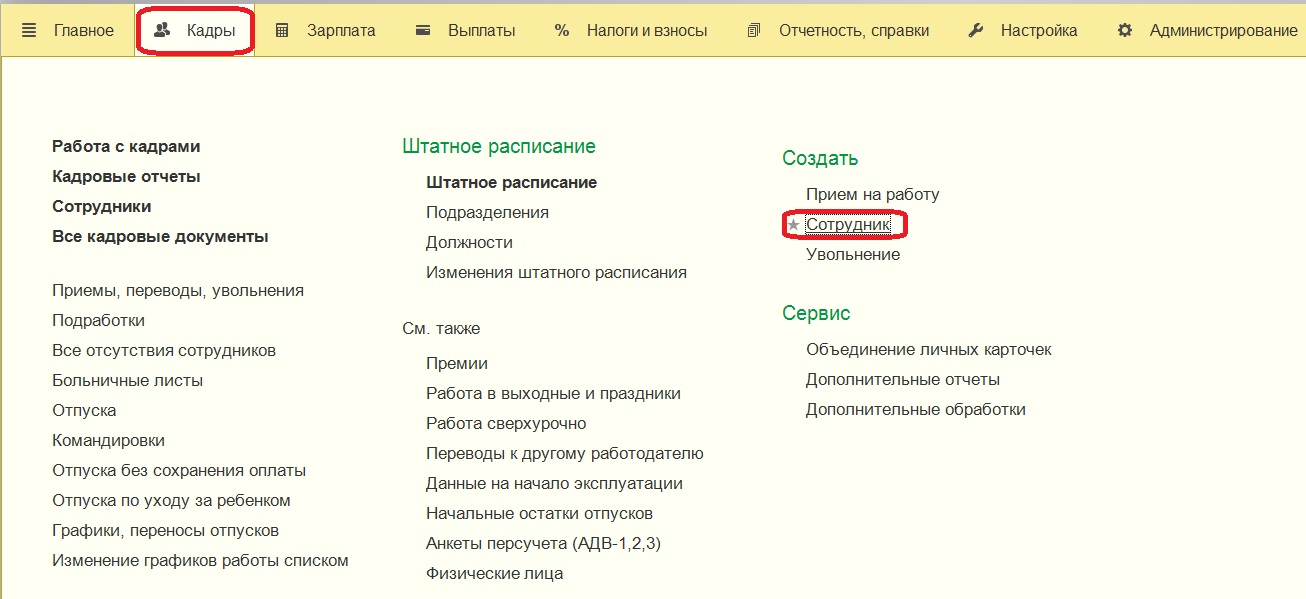
Можно также сразу обратиться к документу «Прием на работу» и выбрать нужную позицию в графе «Сотрудник», если сотрудник уже введен в базу, а при отсутствии данных, внести их по кнопке «Создать». 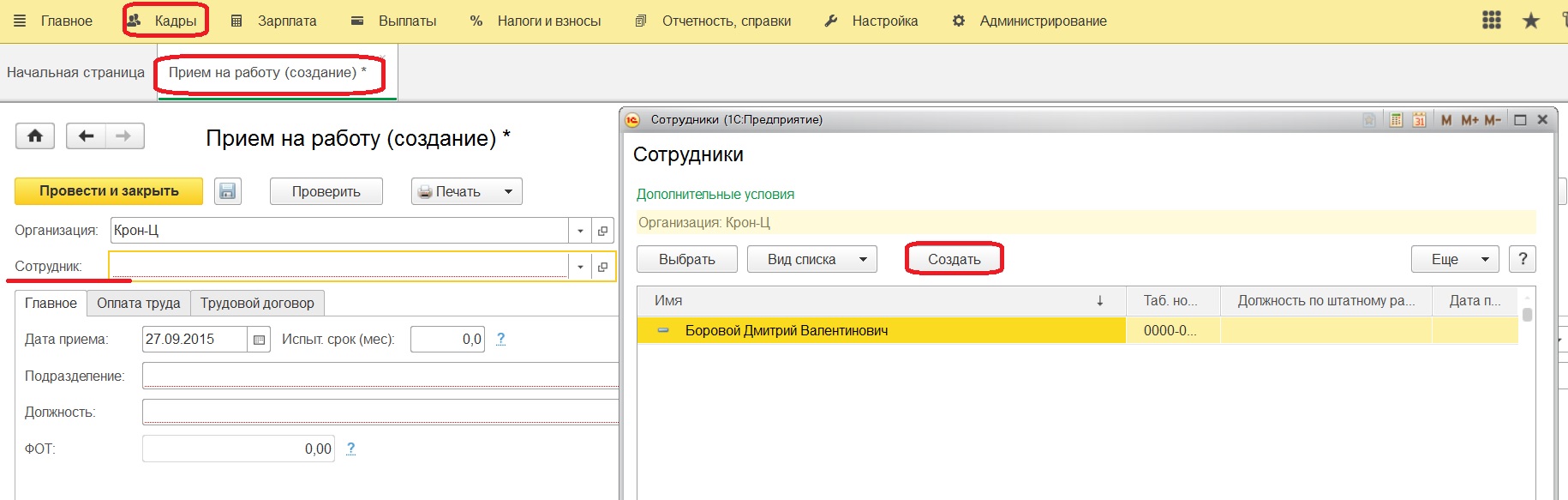
И в первом, и во втором случае автоматически открывается карточка сотрудника, в которой указываем организацию, ФИО сотрудника, дату рождения, пол, данные ИНН и СНИЛС.
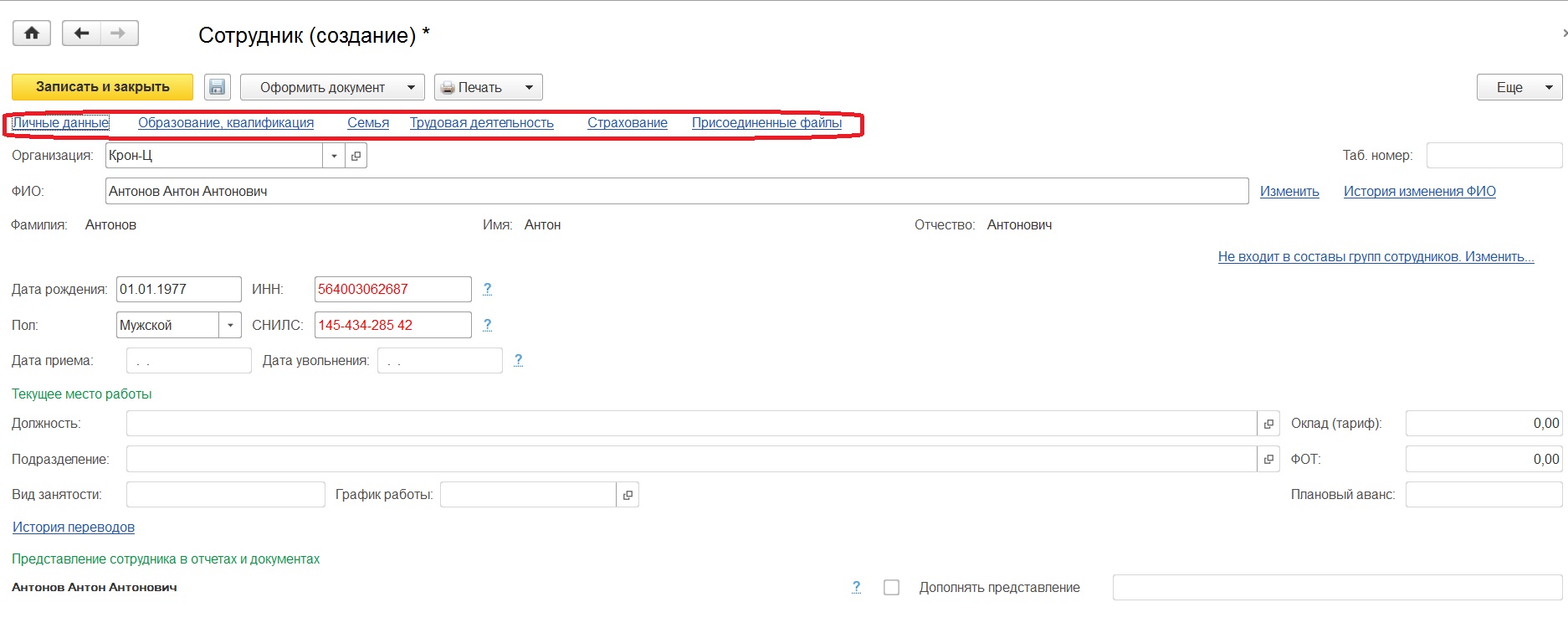
В верхней части карточки расположены несколько гиперссылок, обращаясь к ним, вносим паспортные данные, информацию об образовании и семье. Имеем возможность присоединить файлы, например, сканированные документы сотрудника (диплом, паспорт).
Когда вводим адрес, не забываем использовать адресный классификатор, чтобы в дальнейшем отчетность формировалась корректно. Если адрес введен вручную, то текст выделяется красным. 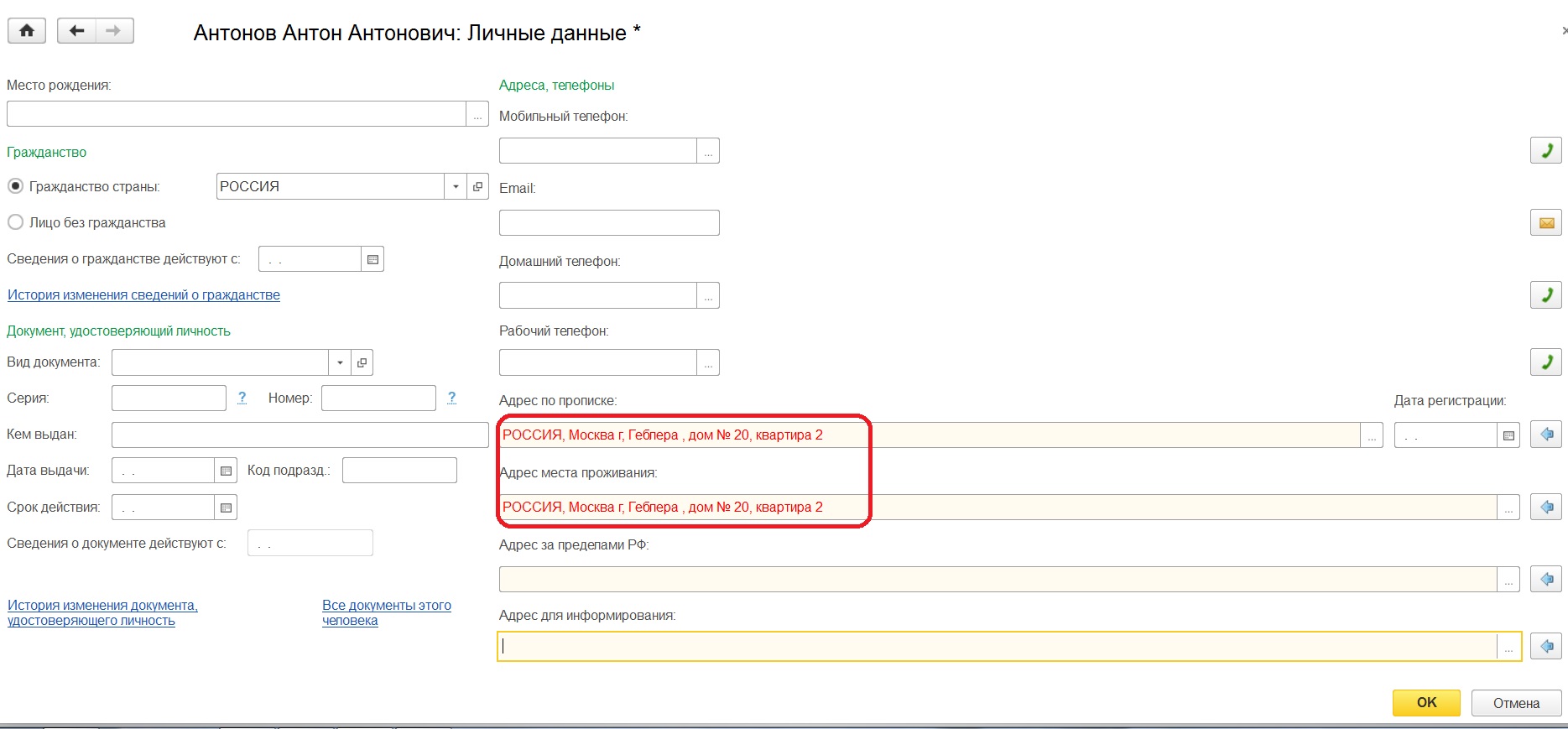
При вводе информации о сотруднике с уже существующими в базе фамилией, именем и отчеством выдается сообщение. 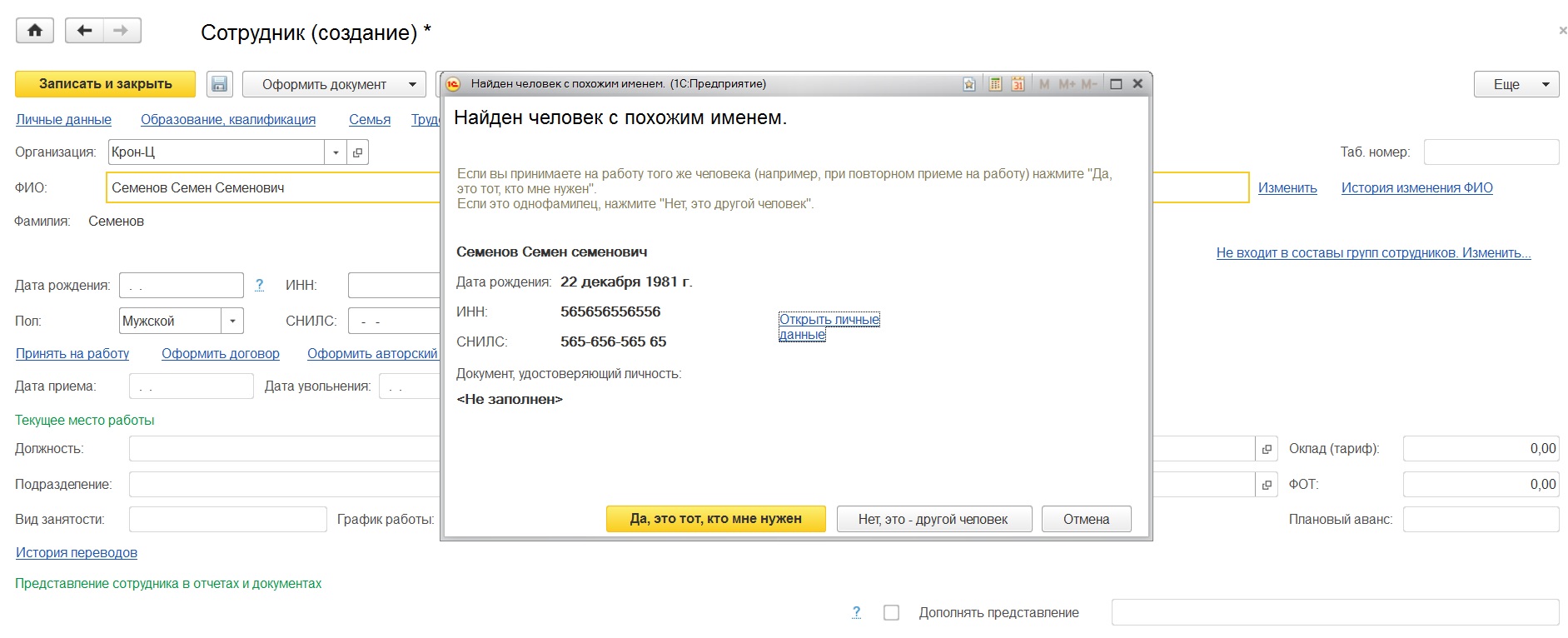
Такая ситуация может возникнуть, если информация о сотруднике уже была введена в справочник «Физические лица», тогда нажимаем «Да, это тот, кто мне нужен» для того, чтобы не допустить ошибок в формировании данных в информационной базе. При отсутствии ранее введенных данных по новому сотруднику выбираем «Нет, это — другой человек» и создаем новый элемент.
Как видим, можно начать создавать сотрудника через справочник «Физические лица», либо сразу через справочник «Сотрудники». В первом случае появляются только физические лица, сотрудников придется создавать. Во втором случае будут созданы элементы сразу в обоих справочниках и в «Сотрудниках», и в «Физических лицах». Не забываем, что запись о сотруднике, как физическом лице, должна быть введена единожды (для одного человека в справочнике «Сотрудники» может быть несколько записей, например, если человек был уволен, а потом снова принят, а физическое лицо должно быть только одно. Это очень важно!).
После того, как внесли всю необходимую информацию по сотруднику, записываем данные и приступаем к оформлению документа «Прием на работу». При записи сотруднику автоматически присваивается табельный номер по порядку, ранее неиспользованный.
Для перехода к работе с документом «Прием на работу» выбираем из списка «Оформить документ» одноименную позицию.
В открывшемся окне заполняем все кадровые данные, обращаясь к закладкам. На первой закладке «Главное» указываем подразделение и должность.
Должность предлагается выбрать либо из справочника «Должности», либо из справочника «Штатное расписание».
Это зависит от начальной настройки кадрового учета программы, где указываем будет ли вестись штатное расписание или нет. Подробнее о первоначальных настройках 1С: Зарплата и Управление персоналом 8 можно прочитать в статье Первоначальная настройка 1С: Зарплата и управление персоналом 8 редакции 3.0.
Также здесь указываем дату приема и при необходимости испытательный срок. Остальные данные проставляются автоматически при заполненном штатном расписании, если оно не ведется — заполняются вручную. Это касается и начислений на закладке «Оплата труда».
Только данные договора в любом случае придется вносить вручную на закладке «Трудовой договор».
Как только данные внесены, проводим документ и можем перейти к печатным формам.
После проведения наполняется данными и форма сотрудника, теперь мы можем заметить отразившиеся сведения о текущем месте работы и увеличение количества гиперссылок для дальнейшего ввода информации.
Автор статьи: Кристина Саввина
Понравилась статья? Подпишитесь на рассылку новых материалов
12.3. Документ «Трудовой договор»
Трудовые договоры оформляются по всем работникам организации. Документ «Трудовой договор» можно вызвать из пункта меню «Кадровый учет организации» – «Кадровый учет» (интерфейс «Полный»).
Документом регистрируются условия приема работника на работу в организацию:
? подразделение и должность организации, на которую принимается работник,
? дата приема на работу,
? количество занимаемых ставок,
? форму оплаты и график работы,
? тарифную ставку.
Дополнительно можно зарегистрировать персональные начисления, назначаемые при приеме на работу.
На основании трудового договора можно впоследствии ввести «Приказ о приеме в организацию». При этом в новый документ автоматически будут перенесены все данные из договора.
При помощи кнопки «Печать» можно получить типовую форму трудового договора.
Документом «Прием на работу» регистрируется прием работников на работу работников организаций, а также необходимость расчета для этих работников основного начисления – оклада или часового тарифа (в зависимости от указанной в документе формы оплаты труда). Документ «Прием на работу» вызывается для оформления из пункта меню «Кадровый учет организации» – «Кадровый учет» (интерфейс «Полный»).
В документе в обязательном порядке на закладке «Работники» указывается:
? список принимаемых на работу физических лиц и их табельные номера (если в организации принято их присваивать);
? трудовые договоры с этими физическими лицами (если договор указан, тогда остальные реквизиты документа «Прием на работу» заполняются автоматически по данным договора);
? подразделения и должности организации, куда принимаются работники;
? даты приема на работу и графики работы;
? количество занимаемых ставок;
? формы оплаты.
На закладке «Начисления» указываются размеры основного начисления и, если нужно, персональных надбавок, назначаемых работнику при приеме на работу.
При проведении документа программа проверяет, не были ли работники, указанные в документе, приняты на работу ранее, но не уволены. При обнаружении таких ситуаций выдается сообщение об ошибке и документ не проводится.
По документу можно получить две унифицированные формы – Т-1 и Т-1а. Приказы по форме Т-1 формируются на каждого принимаемого сотрудника из указанных в документе.
Данный текст является ознакомительным фрагментом.
Читать книгу целиком
Поделитесь на страничке
Следующая глава >